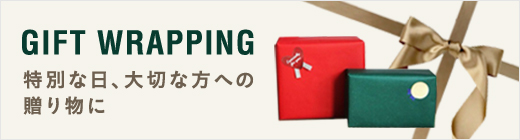�y1�z����o�^���@
�y2�zAmazon Pay�̎g�p���@�ɂ���
�y3�z���O�C�����@�i����o�^�ς̕��j
�y4�z�p�X���[�h��Y�ꂽ�ꍇ
�@�y1�z����o�^���@
�X�}�[�g�t�H���̕�
�@�g�b�v�y�[�W���̃}�C�y�[�W���V�K����o�^��ʂւ��i�݂��������B
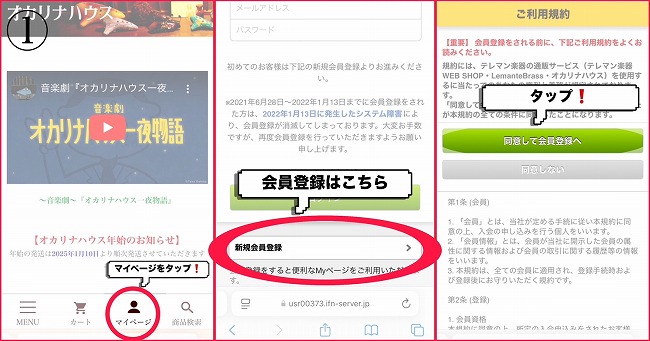
�A�����O�X�֔ԍ����A�K�v��������͂��Ă��������B
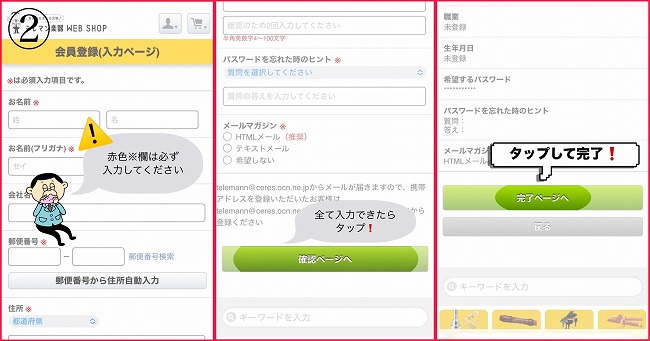
�B����o�^�����ł��B
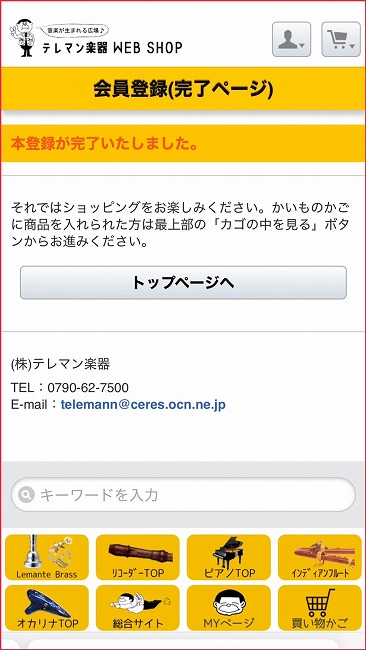
PC�̕�
�@�g�b�v�y�[�W�E��̃}�C�y�[�W���V�K����o�^��ʂւ��i�݂��������B
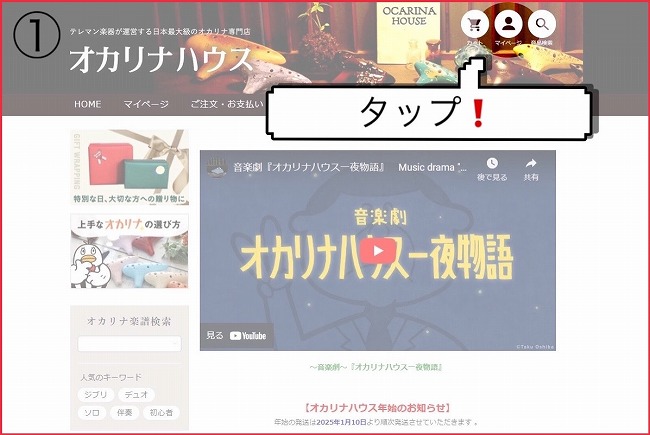
�A����o�^������→���ӂ��ĉ���o�^��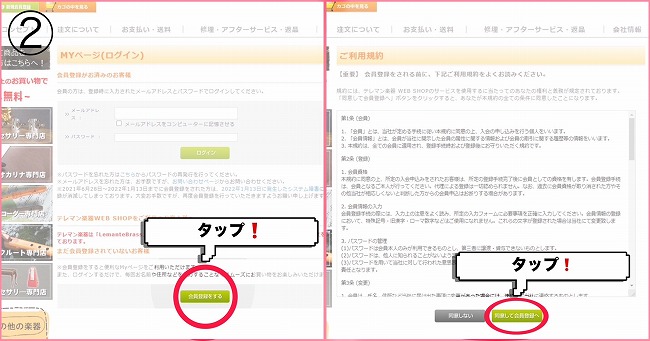
�B�����O�X�֔ԍ����A�K�v��������͂��Ă��������B
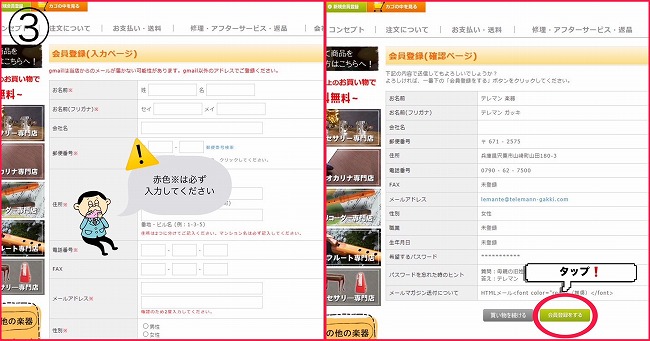
�C����o�^�����ł��B

�@�y2�zAmazon Pay�̎g�p���@�ɂ���
Amazon Pay�ł��w���������E���ꂽ��
�@�e���}���y��WEBSHOP�̉���o�^�����ς̕��́A���w���O�ɕK�����O�C�����ς܂��Ă������摜��Amazon Pay���N���b�N���Ă��������B
����o�^�����ςłȂ����́A���̂܂܉��摜��Amazon Pay���N���b�N���Ă��������B
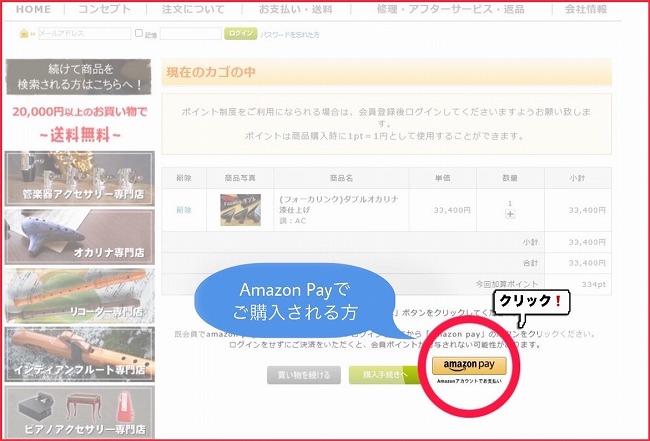
�A�Z���E�x�����@�ɊԈႢ���Ȃ���A�y���s�z���N���b�N���Ă��������B
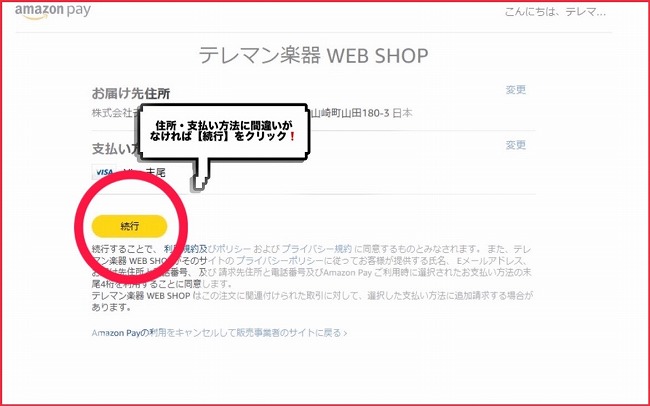
�B���摜�̃y�[�W�ōŏI�m�F���s���Ă��������B(�摜��2���������܂��B)
1�ԉ��܂ŃX�N���[�����Ă��������܂��ƁA����o�^�����ςłȂ����ɂ̓`�F�b�N���ڂ�
2�\������܂��B�V�X�e����A�ŏ�����`�F�b�N�������Ă��܂��Ă��邽�߁A���̂܂ܒ������m�肳��܂���Amazon Pay�ɂ��o�^����Ă�����e�ŁA�e���}���y��WEBSHOP�̉���o�^����������܂��B
������o�^�E���[���}�K�W������]����Ȃ����̓`�F�b�N���O���Ă��������B
������o�^�����ς̕������O�C����������Amazon Pay�ł��w������܂��ƁA������2�o�^����Ă��܂����ƂɂȂ�܂��̂ł����ӂ��������B

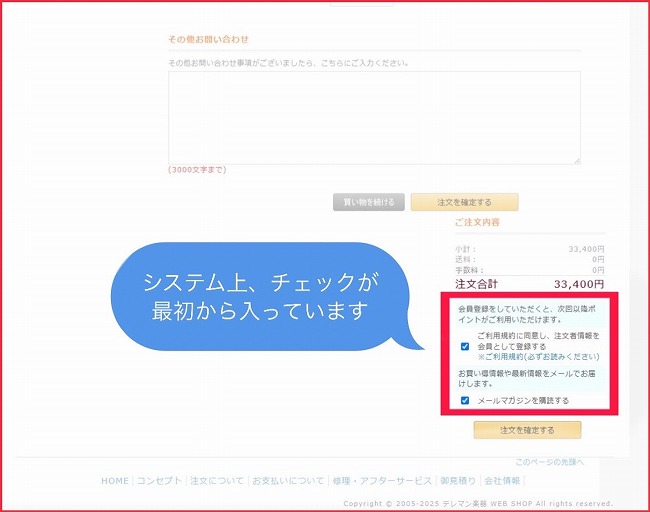
�X�}�[�g�t�H���̏ꍇ�����l�ł��B(���摜�Q��)
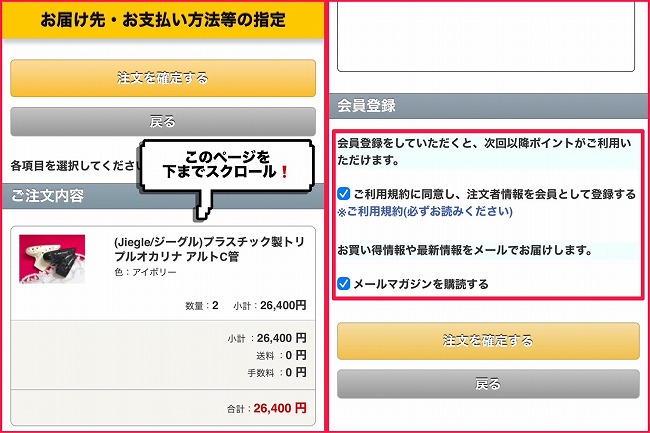
�@�y3�z���O�C�����@�i����o�^�ς̕��j
�X�}�[�g�t�H���̕�
�@�g�b�v�y�[�W���̃}�C�y�[�W��胍�O�C����ʂւ��i�݂��������B
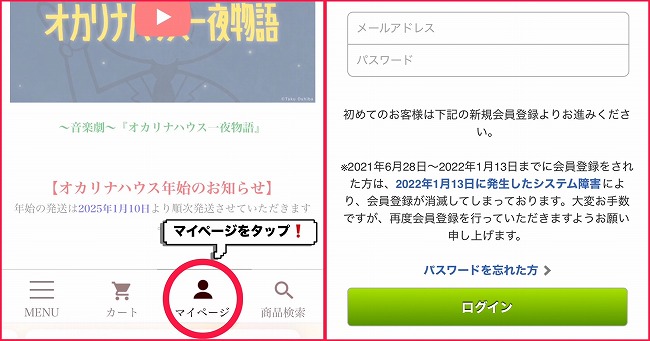
PC�̕�
�@�g�b�v�y�[�W�E��̃}�C�y�[�W��胍�O�C����ʂւ��i�݂��������B
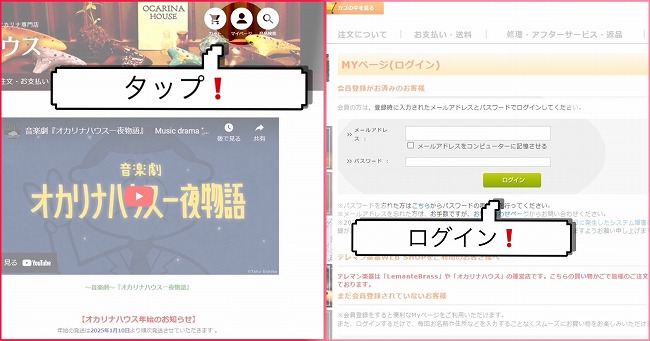
�y4�z�p�X���[�h��Y�ꂽ�ꍇ
�X�}�[�g�t�H���EPC�EAmazonPay
�����摜�̓X�}�[�g�t�H���̏ꍇ�ł��BPC�����l�̂����ƂȂ�܂��B
�@���O�C���{�^����̃p�X���[�h��Y�ꂽ�����A���O�E���[���A�h���X�E���o�^���ɓ��͂�������̓�������͂��Ă��������B(�@�摜�Q��)
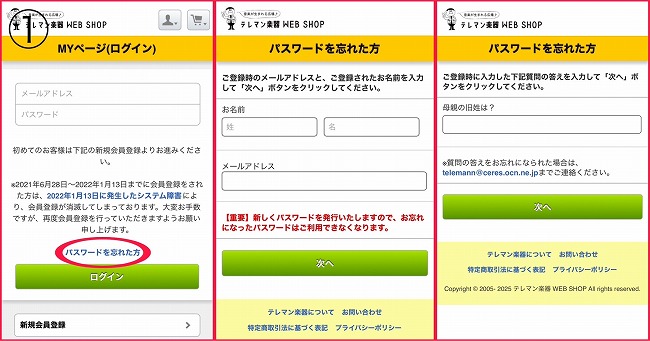
�A���O�E���[���A�h���X�E����̓����������Ă���A���p�X���[�h���\������܂��B
�y���O�C����ʂցz���A���[���A�h���X�ƕ\�����ꂽ���p�X���[�h����͂��A���O�C�����Ă��������B
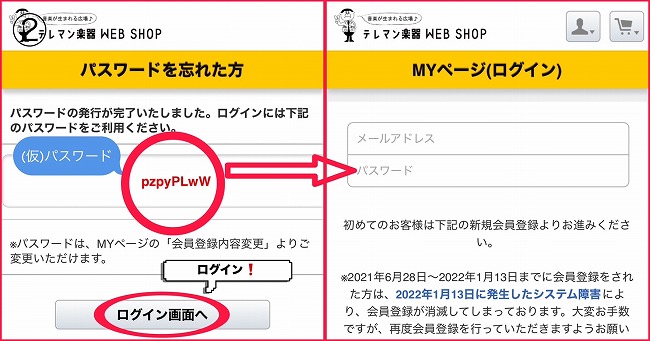
�B������e�ύX���A�p�X���[�h���ύX�\�ł��B
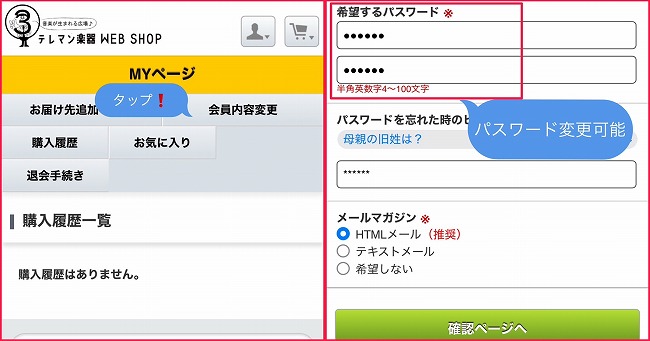
�yAmazon Pay�̏��ʼn���o�^���ꂽ���z
Amazon Pay�ŏ��i�����w���̍ۂɉ��摜�̃`�F�b�N�����ĉ���o�^�����ꂽ���́A
��������t�̂��m�点���[�������y�����p�X���[�h�z���͂��Ă���܂��̂ŁA
���[���A�h���X�Ə����p�X���[�h����͂��ă��O�C�����Ă��������B
���X�}�[�g�t�H�������l�ł��B
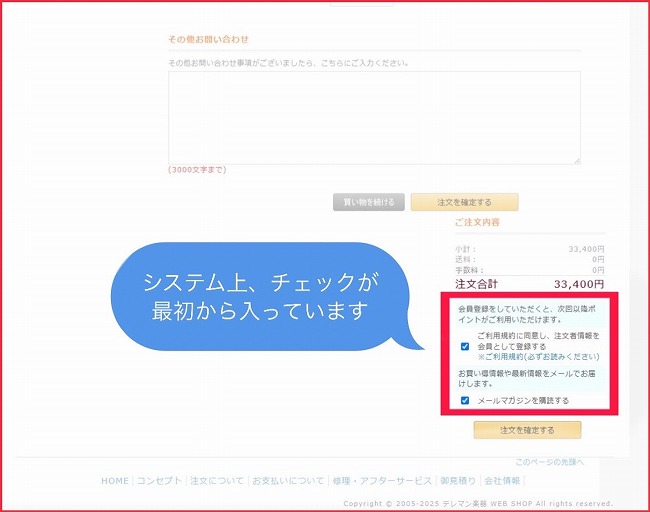
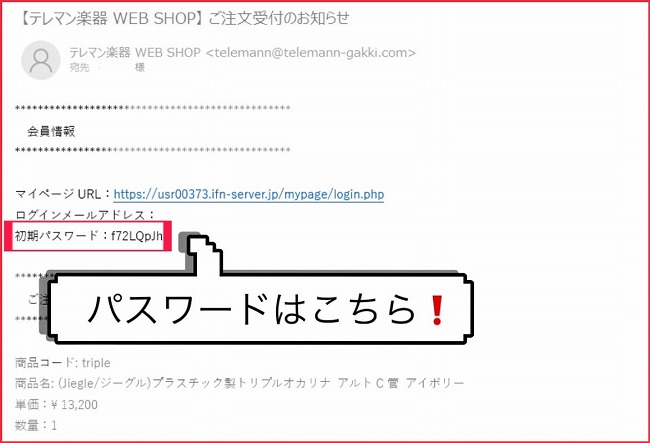
���O�C�������āA�������������y���݂���������